Как настроить вибрацию на Samsung Galaxy
Когда вам звонят или присылают сообщение, вы слышите звуковое уведомление. Помимо звука вы можете настроить вибрацию: задать общие настройки для всех событий или индивидуальные для некоторых действий и приложений.
Содержание:
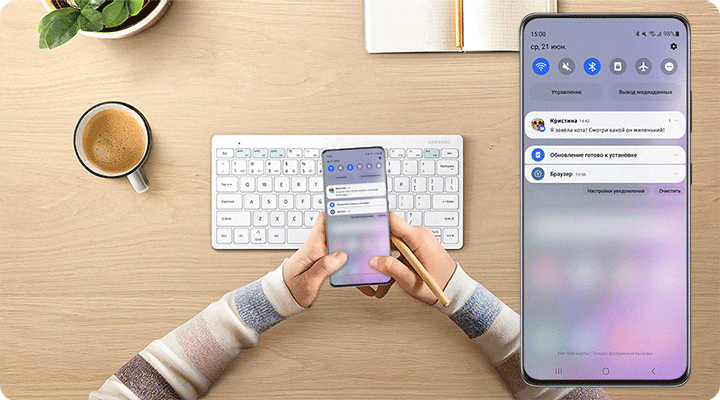
Общие настройки вибрации телефона
Нажмите на нужную версию Android, чтобы посмотреть инструкцию.
Для Android 14, 13
Откройте Настройки телефона, перейдите в раздел Звуки и вибрация.
- Если у вас выбран режим Звук, вы можете включить или выключить вибрацию во время звонка. Для этого нажмите на ползунок около пункта Вибрация во время звонка.
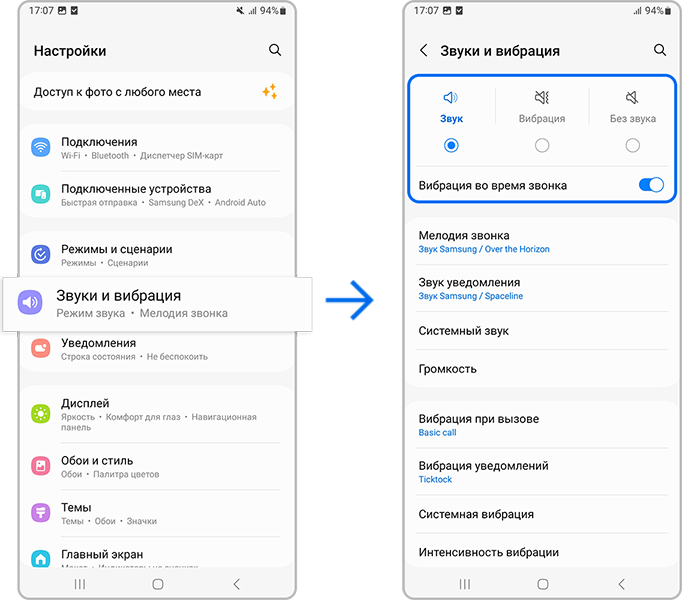
Следующие настройки работают как в режиме Звук (с включенной Вибрацией во время звонка), так и в режиме Вибрация.
- Откройте Вибрация при вызове для выбора типа вибрации, которая будет происходить при звонке. Здесь же вы можете изменить интенсивность вибрации. Если установить «Без звука», вибрации во время вызова не будет.
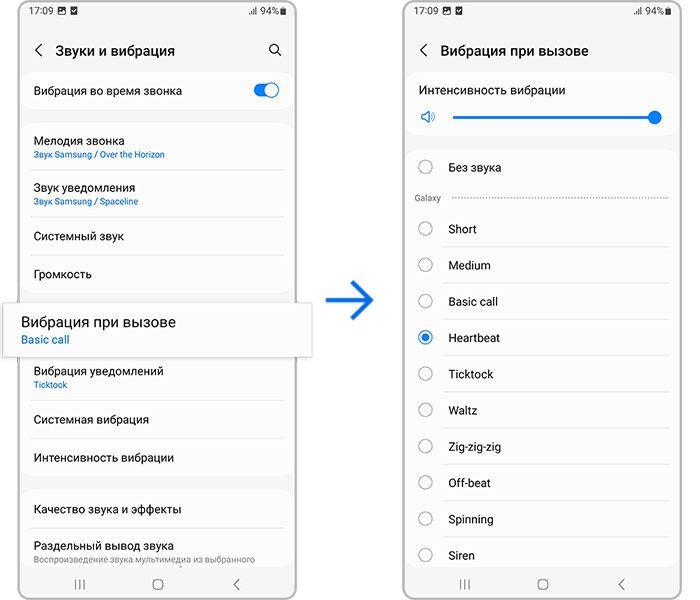
- Откройте Вибрация уведомлений для выбора типа вибрации, которая будет оповещать об SMS-сообщении, Push и уведомлениях в приложениях. Здесь же вы можете изменить интенсивность вибрации. Если установить Без звука, вибрации при уведомлении не будет.
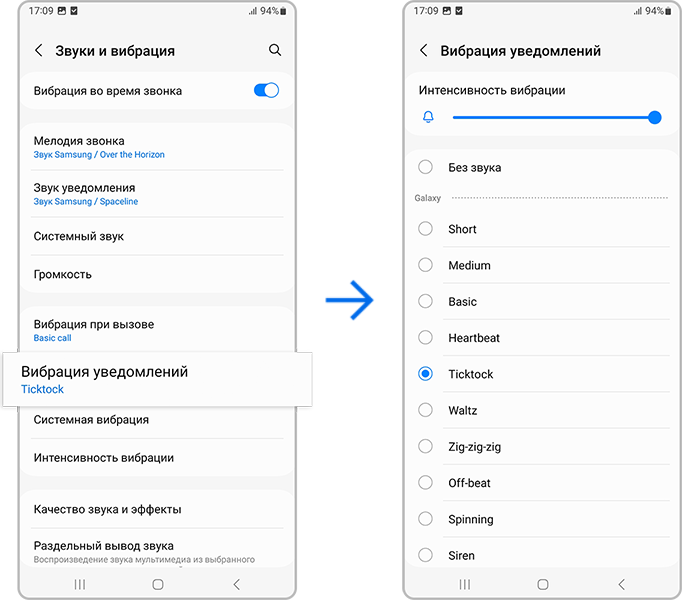
- Системная вибрация — это реакция телефона на действия пользователя: набор на клавиатуре, подключение к зарядке, снимок на камеру и др. Вы можете выбрать в каком случае будет срабатывать вибрация и настроить ее интенсивность.
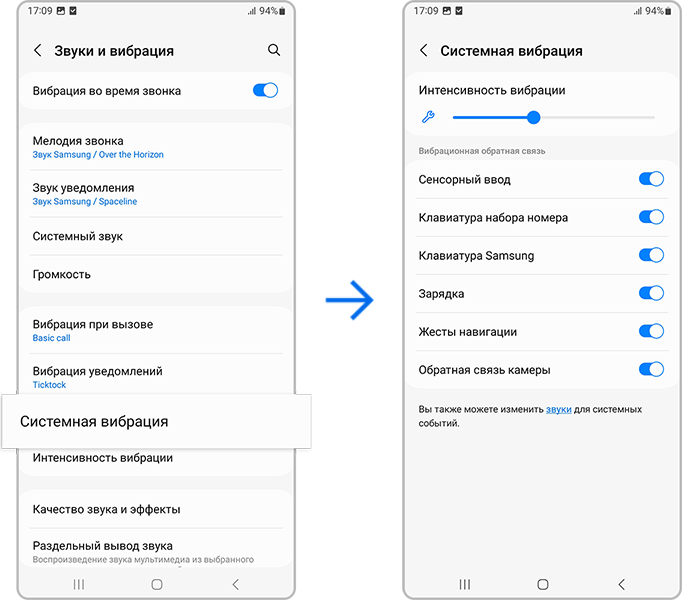
- Интенсивность вибрации — настройки силы всех видов вибрации в одном месте.
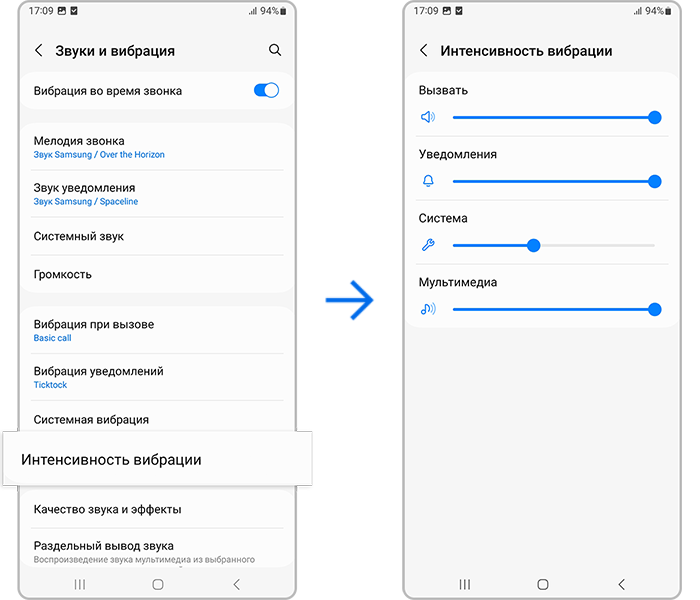
Для Android 12, 11
Откройте Настройки телефона, перейдите в раздел Звуки и вибрация.
- Если у вас выбран режим Звук, вы можете включить или выключить вибрацию во время звонка. Для этого нажмите на ползунок около пункта Вибрация во время звонка.
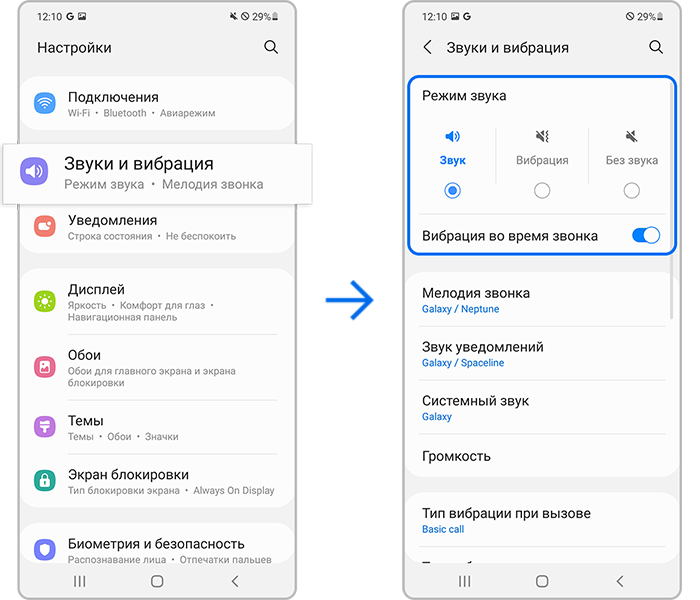
Следующие настройки работают как в режиме Звук (с включенной Вибрацией во время звонка), так и в режиме Вибрация.
- Откройте Тип вибрации при вызове. Выберите вибрацию, которая будет происходить при звонке.
На Android 12 вы можете установить значение Без звука, тогда вибрации во время вызова не будет.
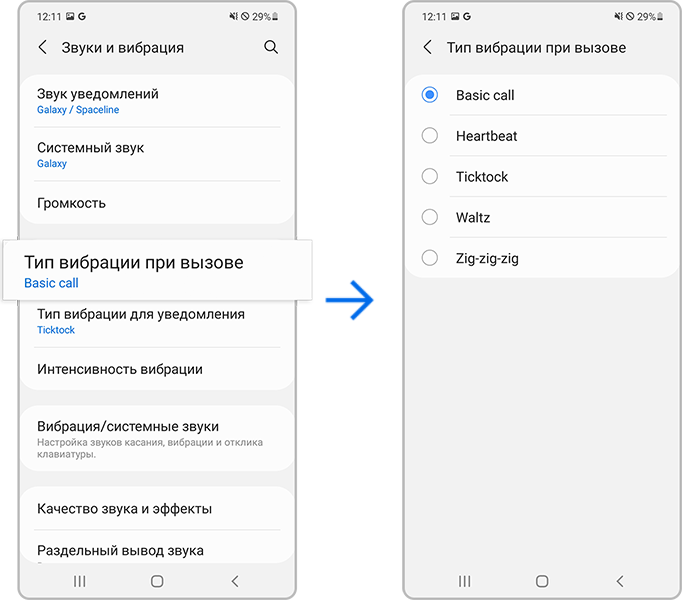
- Откройте Тип вибрации для уведомления. Выберите вибрацию, которая будет оповещать об SMS-сообщении, Push и уведомлениях в приложениях.
На Android 12 вы можете установить значение Без звука, тогда вибрации при уведомлении не будет.
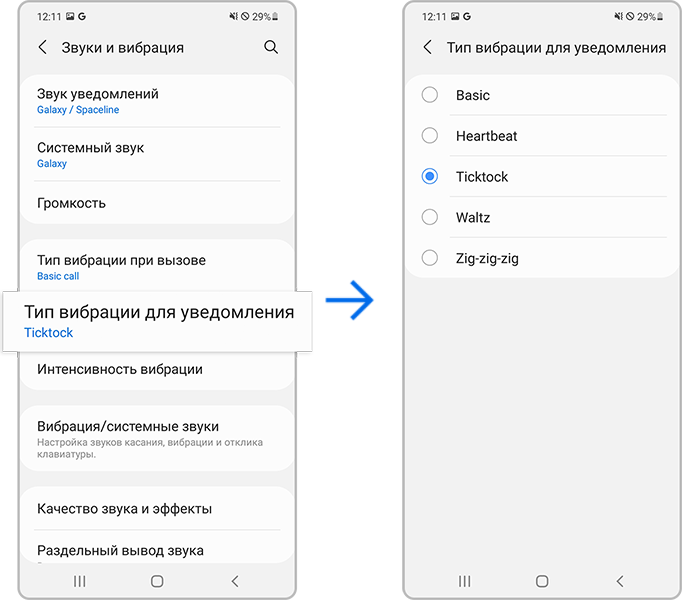
- Откройте Интенсивность вибрации для настройки силы вибрации.
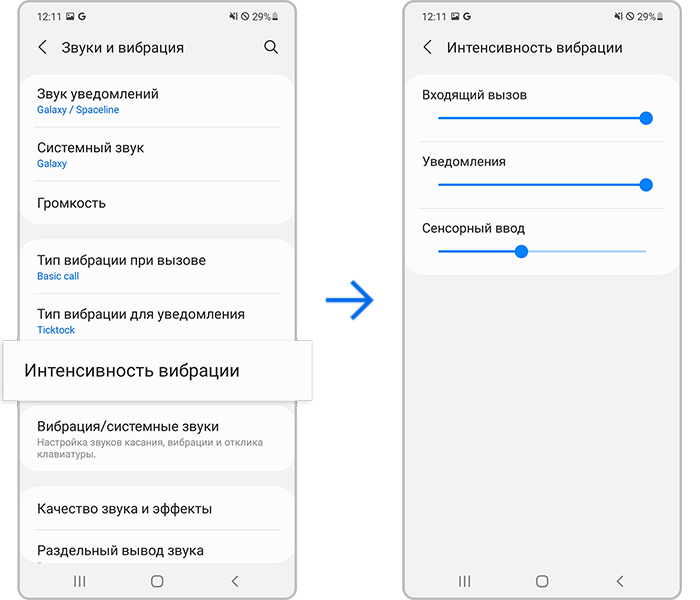
- Вибрация/Системные звуки — это реакция телефона на действия пользователя: набор на клавиатуре, подключение к зарядке, снимок на камеру и др. Вы можете выбрать в каком случае будет срабатывать вибрация и настроить ее интенсивность.
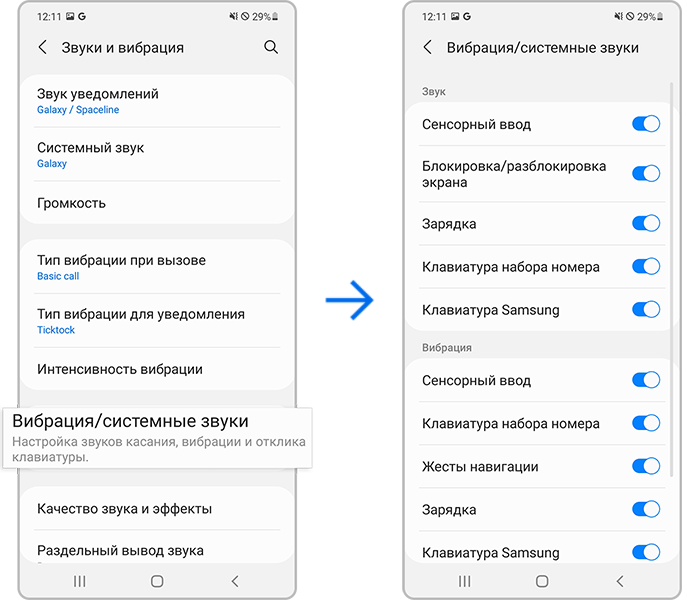
Для Android 10, 9
Откройте Настройки телефона, перейдите в раздел Звуки и вибрация.
- Если у вас выбран режим Звук, вы можете включить или выключить вибрацию во время звонка. Для этого нажмите на ползунок около пункта Вибрация во время звонка.
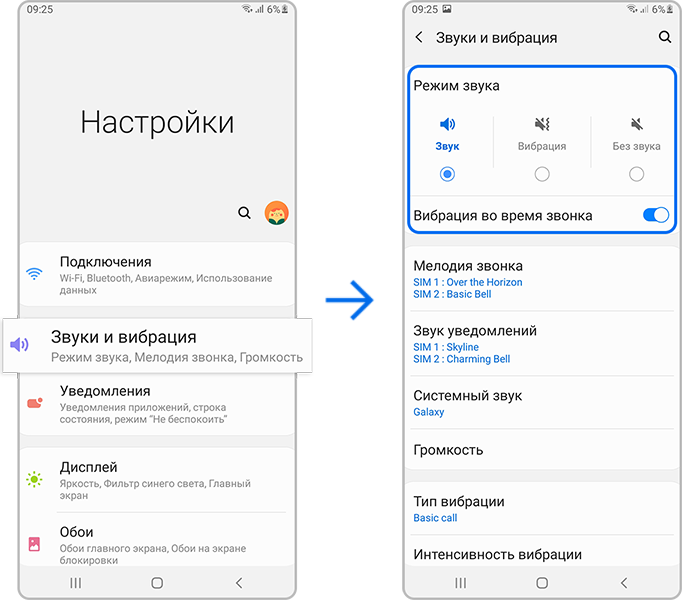
Следующие настройки работают как в режиме Звук (с включенной Вибрацией во время звонка), так и в режиме Вибрация.
- Откройте Тип вибрации (Вибровызов) для выбора типа вибрации, которая будет происходить при входящем звонке или уведомлении.
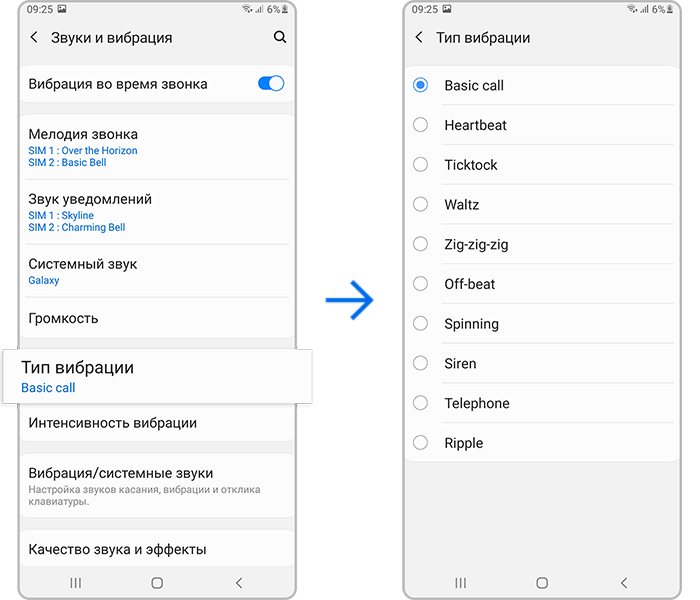
- Откройте Интенсивность вибрации для настройки силы вибрации.
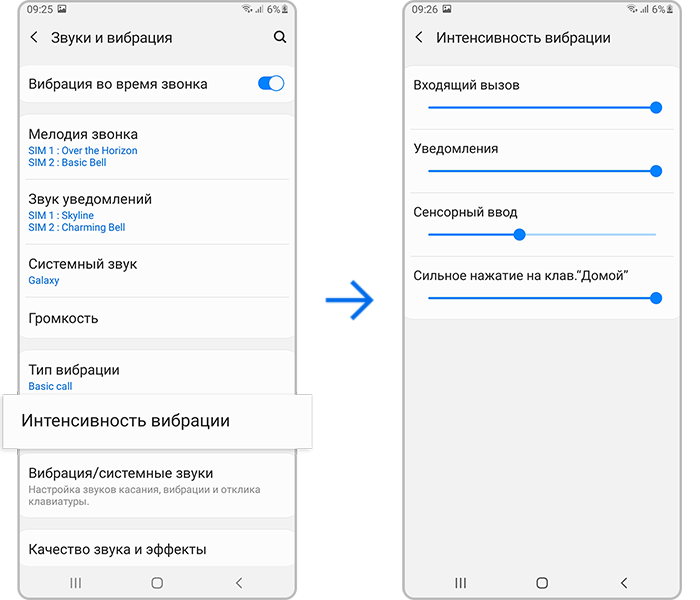
- Вибрация/Системные звуки (Системные звуки и вибрация) — это реакция телефона на действия пользователя: набор на клавиатуре, подключение к зарядке, снимок на камеру и др. Вы можете выбрать в каком случае будет срабатывать вибрация и настроить ее интенсивность.
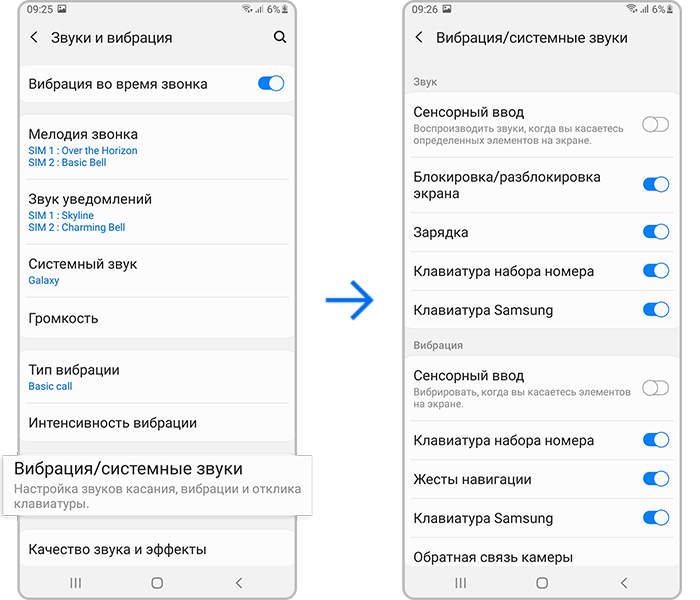
Для Android 8
Откройте Настройки телефона, перейдите в раздел Звуки и вибрация.
- Если у вас выбран режим Звук, вы можете включить или выключить вибрацию во время звонка. Для этого нажмите на ползунок около пункта Вибрация во время звонка.
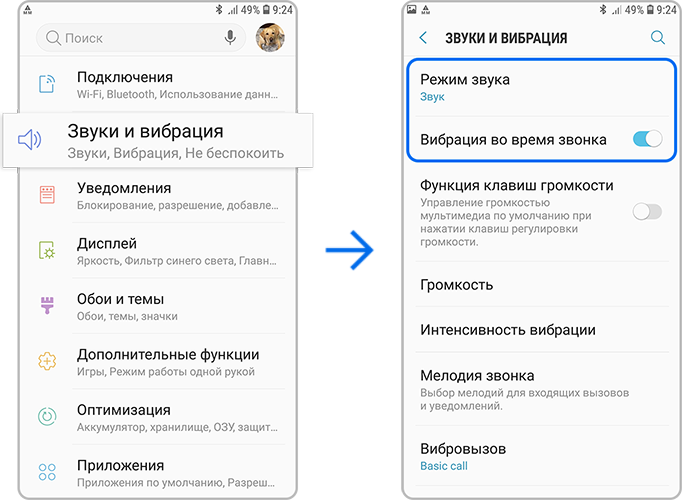
Следующие настройки работают как в режиме Звук (с включенной Вибрацией во время звонка), так и в режиме Вибрация.
- Откройте Вибровызов для выбора типа вибрации, которая будет происходить при входящем звонке или уведомлении.
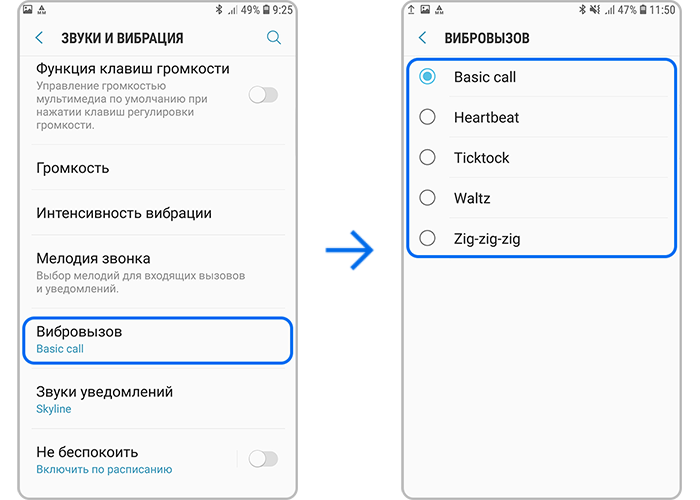
- Откройте Интенсивность вибрации для настройки силы вибрации.
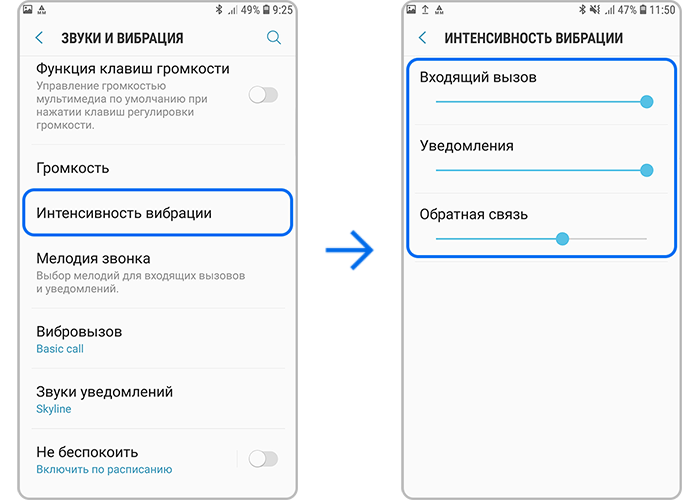
- В подразделе Система и Обратная связь при нажатии вы можете е включить или отключить вибрацию при наборе на клавиатуре.
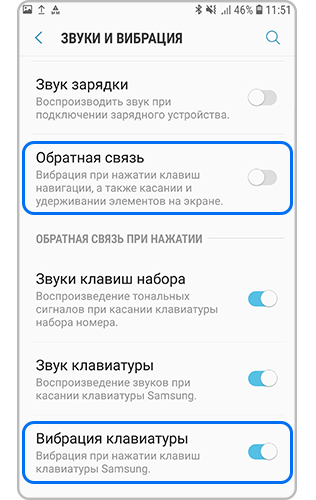
Настройка отклика клавиатуры
- Android 12-13: Общие настройки > Настройки Клавиатура Samsung > Действия и обратная связь > Реакция на касание > Вибрация (вкл/выкл).
- Android 11: Общие настройки > Настройки Клавиатура Samsung > Проведение, касание и обратная связь > Реакция на касание > Вибрация (вкл/выкл).
- Android 10: Общие настройки > Язык и ввод > Электронная клавиатура > Клавиатура Samsung > Проведение, касание и обратная связь > Реакция на касание > Вибрация (вкл/выкл).
- Android 8-9: Общие настройки > Язык и ввод > Электронная клавиатура > Клавиатура Samsung > Раскладка и отклик клавиатуры > Обратная связь при нажатии > Вибрация (вкл/выкл).
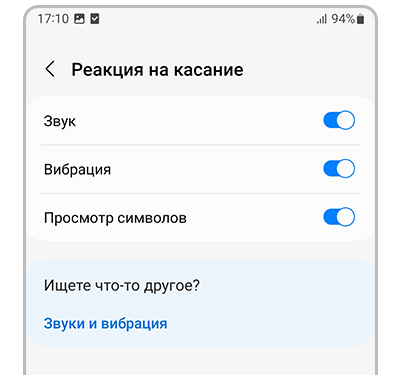
Настройка вибрации при входящем вызове в приложении «Телефон»
Настройка вибрации для входящих уведомлений в приложении
Примечание:
Скриншоты экрана и вид меню могут отличаться в зависимости от модели устройства и версии программного обеспечения.
Благодарим за отзыв!
Ответьте на все вопросы.
RC01_Static Content : This text is only displayed on the editor page




















